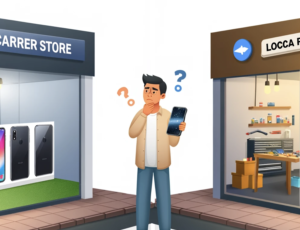アプリの複数選択移動で整理が楽に
iPhoneのアプリを整理する際、一つ一つアプリを長押ししてページ間を移動させるのは大変面倒な作業です。しかし、知られざる裏技があり、アプリをまとめて移動できるのです。
この裏技を使うことで、アプリの移動が格段にラクになります。具体的な方法は以下の通りです。
まず、移動させたい一つのアプリを長押しして、移動可能な状態にします。そうするとアプリアイコンが浮き上がった状態になります。次に、その状態のまま別のアプリをタップしていきます。タップしたアプリはすべて移動可能状態になるので、一気に複数のアプリを選択できます。
そして、選択した複数のアプリを一度に別のページへ移動させることができるのです。一つ一つ時間がかかるアプリ移動が、この裏技を使えば一瞬で完了します。
アプリの整理や配置替えなどを行う際に、ぜひこの複数選択の裏技を使ってみてください。アプリの移動作業が非常にラクになることでしょう。iPhoneの使い方がさらに楽しくなるはずです。
振動で誤消去のテキストを復活
誰もが一度はスマートフォンでテキストを入力している最中に何らかの操作ミスで内容を消してしまった経験があるでしょう。特に長文を打っている最中にこれが起きると、非常にストレスがかかります。iPhoneには、そのような状況を救う隠れた機能が存在します。
具体的には、テキストを誤って消去してしまった場合、iPhoneを振ることで「取り消し」のオプションが画面上に現れます。このオプションをタップすることで、失ったテキストが元に戻るのです。これはメモアプリはもちろん、他の多くのテキスト入力が可能なアプリで有効です。
この機能は設定でオン・オフが可能です。設定アプリを開き、「アクセシビリティ」に進んで「タッチ」を選びます。その後「シェイクで元に戻す」をオンにすることで、この機能が有効になります。
ただし、あまりにも強く振るとiPhone自体にダメージを与える可能性がありますので、適度な力加減で振るようにしましょう。
この機能を覚えておけば、次回同じミスをしてもすぐに修正できます。何かと忙しい現代生活で、ちょっとした時短ができるのは大いにありがたいですね。
サファリのタブ一括閉じは「完了」長押し
ウェブサーフィンの途中で、あれよあれよという間に多数のタブが開いてしまうことがよくあります。その結果、探している情報にたどり着くまでに時間がかかったり、逆に重要な情報が埋もれてしまうことも。サファリで開いているタブを一括で閉じる方法がありますので、その方法について解説します。
まず、タブビューに移動します。右下にある「完了」ボタンを長押しすると、一括でタブを閉じるオプションが現れます。これを選択すれば、開いている全てのタブが一瞬で閉じられるのです。
しかし、一括閉じには注意が必要です。誤って必要なページも閉じてしまう可能性があります。そのような場合に備えて、閉じたタブの履歴を確認する方法もあります。新たなタブを開く際に、「+」ボタンを長押しすると、最近閉じたタブの一覧が表示されます。ここから元のページに簡単に戻れるので安心です。
この機能を利用することで、サファリのタブ管理が格段に楽になります。大量のタブが開いているときに特に役立つこの機能、ぜひ覚えておきましょう。
メールの未読を一括で開封済みにする
未読のメールがたまってしまって、いざ読もうとしたときにどれから手をつけたらいいのか悩んだ経験はありませんか?そのような状況では、メールアプリの「すべて選択」機能と「開封済みにする」オプションが非常に役立ちます。この組み合わせによって、未読のメールを一括で開封済みにすることができるのです。
具体的な操作手順は非常に簡単です。まず、メールアプリを開き、未読メールが多いフォルダに移動します。その後、「編集」をタップし、画面上部に表示される「すべて選択」を選びます。そして、「開封済みにする」というオプションを選択するだけで、未読のメールが一括で開封済みにされます。
この機能は特に、情報量が多い日や急いでいるときに有効です。一つずつメールを開く時間がない場合でも、後からじっくりと内容を確認するために一括開封することで、一時的にメールボックスを整理できます。
ただし、この方法を使う際には注意も必要です。重要な未読メールが混じっている場合、一括で開封済みにしてしまうと後で見落とす可能性があります。そのため、一括操作をする前に簡単にメールの件名を確認し、重要なものは別にしておくことをお勧めします。
この便利な機能を活用し、メール管理をもっと効率的に行いましょう。